Ungefär när Apple först presenterade iPhone, kallade företagets medgrundare och VD det mänskliga fingret "världens bästa pekdon." Medan han var specifikt mot styli vid den tiden, det råder ingen tvekan om att touch-baserade kontroller har blivit industristandarden inom tekniken industri.
Det har gått nästan ett decennium sedan dess, och det uttalandet är förmodligen sannare än någonsin. iPhone kicken startade verkligen en revolution inom smartphoneanvändarupplevelsen.
Försök bara hitta en smartphone som inte använder pekbaserade kontroller under 2019!
Relaterad:
- 13 inställningar du bör ändra i iOS 13 eller iPadOS
- 9 viktiga tips för att få längre batteritid i iOS 13
- 5 dolda iOS 13 pärlor som ingen pratar om
- iOS 13- eller iPadOS-problem och hur man åtgärdar dem – Felsökningsguide
I sina senaste mjukvaruuppdateringar för iOS 13 och iPadOS har Apple tagit det till en ny nivå. Dina handsiffror har en ny nivå av kraft i de senaste OS-uppdateringarna. Och det är värt att lägga lite tid på att lära känna vad de kan göra.
Innehåll
-
Fingerkontroll på iOS 13 och iPadOS
- Enkel textredigering och val
- Kraften med tre fingrar på iOS
-
Framtiden för gester
- Relaterade inlägg:
Fingerkontroll på iOS 13 och iPadOS
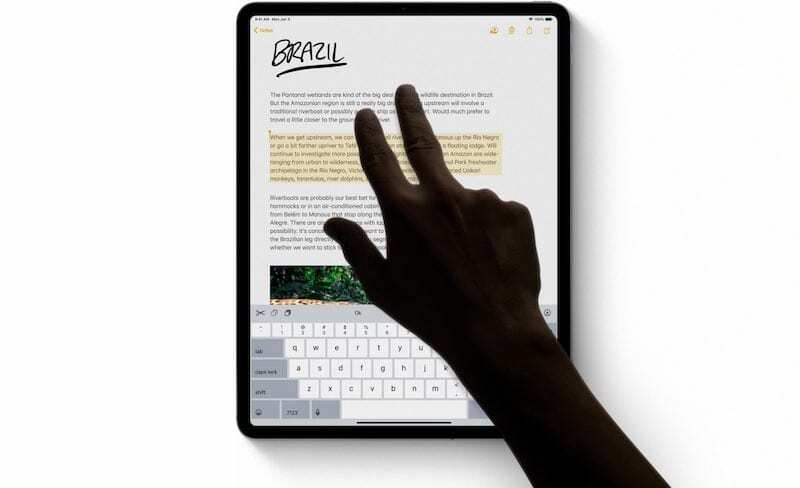
Det har alltid funnits smarta och intuitiva gestbaserade kontroller inbakade i Apples smartphones och surfplattor. Tänk bara på "nypa för att zooma."
Men Apple har gjort fingerbaserade gester ännu mer kraftfulla i iOS 13. Här är hur.
Enkel textredigering och val
Ett av de viktigaste sätten som Apple har ändrat gestbaserade kontroller har att göra med text.
För många användare är det inte lika enkelt att arbeta med text på en smartphone eller surfplatta som att arbeta på en Mac eller PC. I iOS 13 hade Apple lagt till en rad nya textfokuserade gester som borde göra det enklare. Här är bara ett axplock.
- Flytta markören: iOS-textmarkören bör teoretiskt sett vara en förlängning av dina fingrar. I iOS 13 och iPadOS känns det mer så än något tidigare operativsystem. Det beror på att du nu kan trycka på den och dra den vart du vill.
- Scrolla mer intuitivt: Relaterat till markörplaceringen är den nya möjligheten att trycka och hålla på en rullning i en app eller webbsida. Liksom markören låter den här åtgärden dig flytta rullningslisten var som helst inom den sidan eller appen.
- Markera text: Textval var alltid jobbigt på iOS. Det är det inte längre. Dubbelklicka bara för att välja ett ord och dra fingret över texten för att välja det. Alternativt kan du trycka tre gånger för att välja en hel mening. Tryck fyrdubbla för att välja ett helt stycke. Du kan också "välja alla" på en sida genom att dubbelklicka i början och dra två fingrar nedåt på sidan.
- Välja filer och meddelanden: Ett liknande drag som klicka-och-dra-gesten på macOS. Den här fungerar i Files eller Mail. Använd bara två fingrar för att trycka och hålla på skärmen och dra sedan dessa två fingrar över filerna eller meddelanden du vill välja.
Kraften med tre fingrar på iOS
Och för första gången på iOS har Apple faktiskt implementerat kontroller som drar fördel av en gest med tre fingrar.
- Kopiera: Vill du snabbt kopiera lite text? Bara "nypa in" med tre fingrar för att snabbt få en kopia-ikon att visas.
- Skära: Att klippa text är ungefär detsamma, förutom att du gör nypningsgesten två gånger. Texten bör försvinna och överföras till din enhets urklipp.
- Klistra: Klistra in är lika intuitivt, och du kan förmodligen redan gissa hur du gör det. Nyp bara utåt med tre fingrar. Klistra in-knappen kommer att visas, vilket gör att du kan klistra in text för snabbt.
- Ångra: Tidigare iPhones har alltid haft ett "skaka att ångra"-alternativet. Men i iOS 13 och iPadOS finns det ett nytt ångringsalternativ som drar fördel av beröringsgester. Svep bara från höger till vänster på en iPhones eller iPads skärm för att ångra en åtgärd. I vissa appar ser du en ny menyrad med alternativ för ångra och gör om.
- Göra om: Menade du inte att ångra en åtgärd? Du kan svepa från vänster till höger för att göra om åtgärden. Återigen kan detta också visa en menyrad i vissa appar.
Framtiden för gester
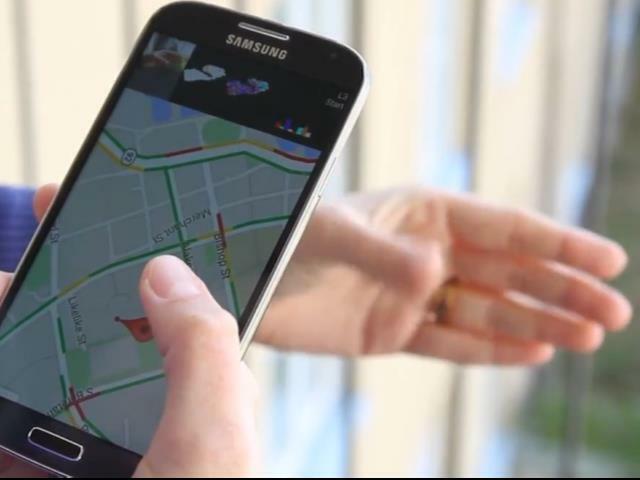
Apple har utrymme att växa i gestfältet. Titta bara på styrplattan på MacBook-enheter. Det finns gott om genvägar och kontroller för gester inbakade i macOS, och några av dem förlitar sig till och med på fyra- eller femfingergester.
Medan Apple måste se till att inte överkomplicera iOS och iPadOS, kan det implementera andra typer av gest-baserade kontroller som kan tillåta användare att snabbt komma åt vissa systemfunktioner eller funktioner.
Dessutom verkar Apple också experimentera i detta utrymme. Dina fingrar kan fortfarande användas för att navigera och använda iOS, men du kanske inte ens behöver röra skärmen för att göra det. Tillbaka i april 2018 berättade en källa som var bekant med Apples planer till Bloomberg att företaget arbetar med "beröringsfria gester.”
I huvudsak ett sätt för en iPhone att upptäcka fingerrörelser eller gester utan att användaren någonsin behöver interagera fysiskt med skärmen.
Även om den iPhone kan vara en väg bort - eller kanske aldrig kommer att hända alls - är det säkert att säga att Apple kommer att fortsätta att försöka förnya sig i detta utrymme.

Mike är en frilansjournalist från San Diego, Kalifornien.
Även om han främst täcker Apple och konsumentteknologi, har han tidigare erfarenhet av att skriva om allmän säkerhet, lokala myndigheter och utbildning för en mängd olika publikationer.
Han har burit en hel del hattar inom journalistikområdet, inklusive författare, redaktör och nyhetsdesigner.